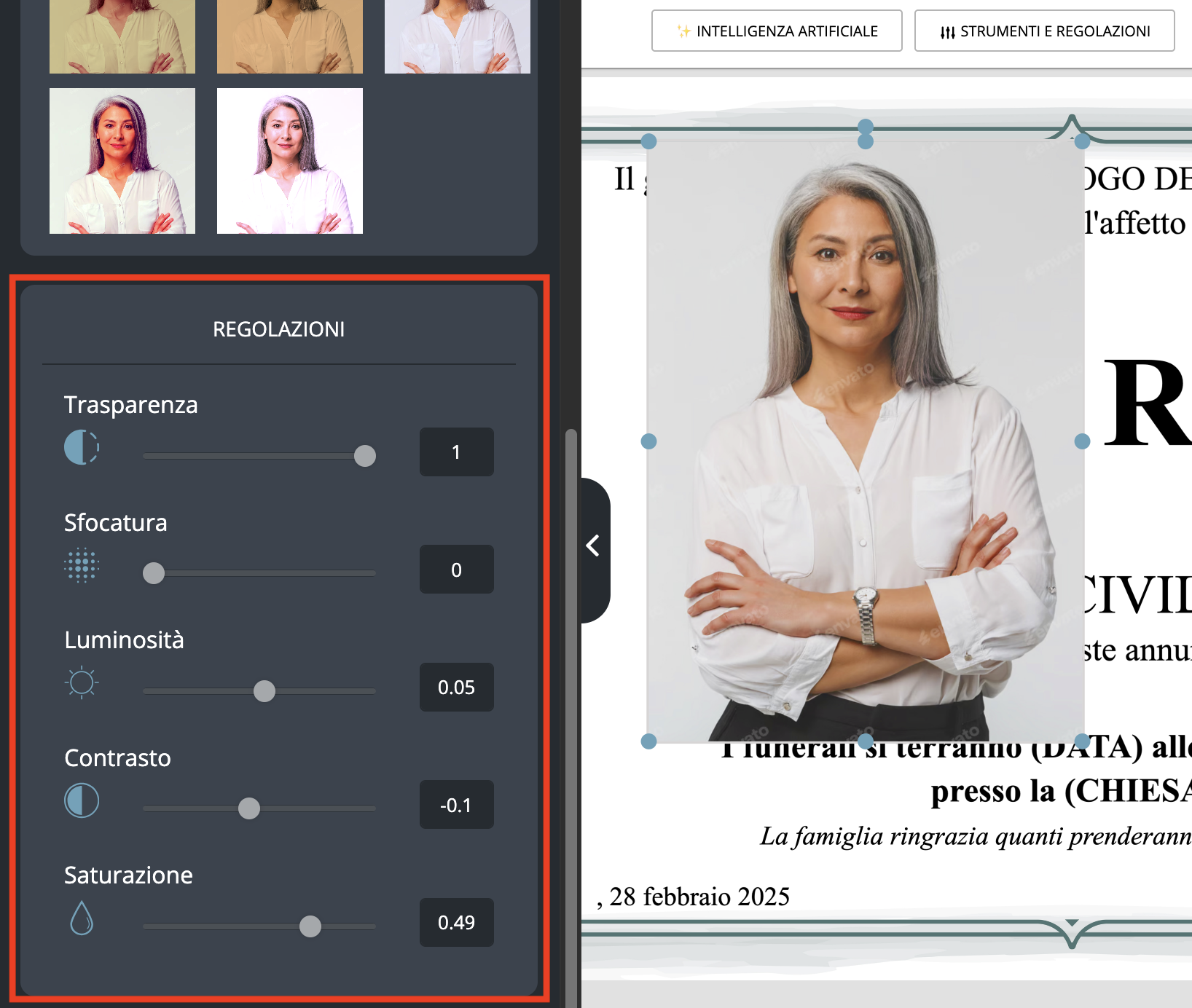Strumenti e Regolazioni
Tramite Giotto, puoi effettuare delle regolazioni su tutte le tue immagini.
Se non sai come arrivare al menù di Strumenti e Regolazioni, segui questa guida:
FotoritoccoStrumenti
Rifletti verticale
Per specchiare la tua immagine verticalmente, clicca su Rifletti verticale nel menù Strumenti.
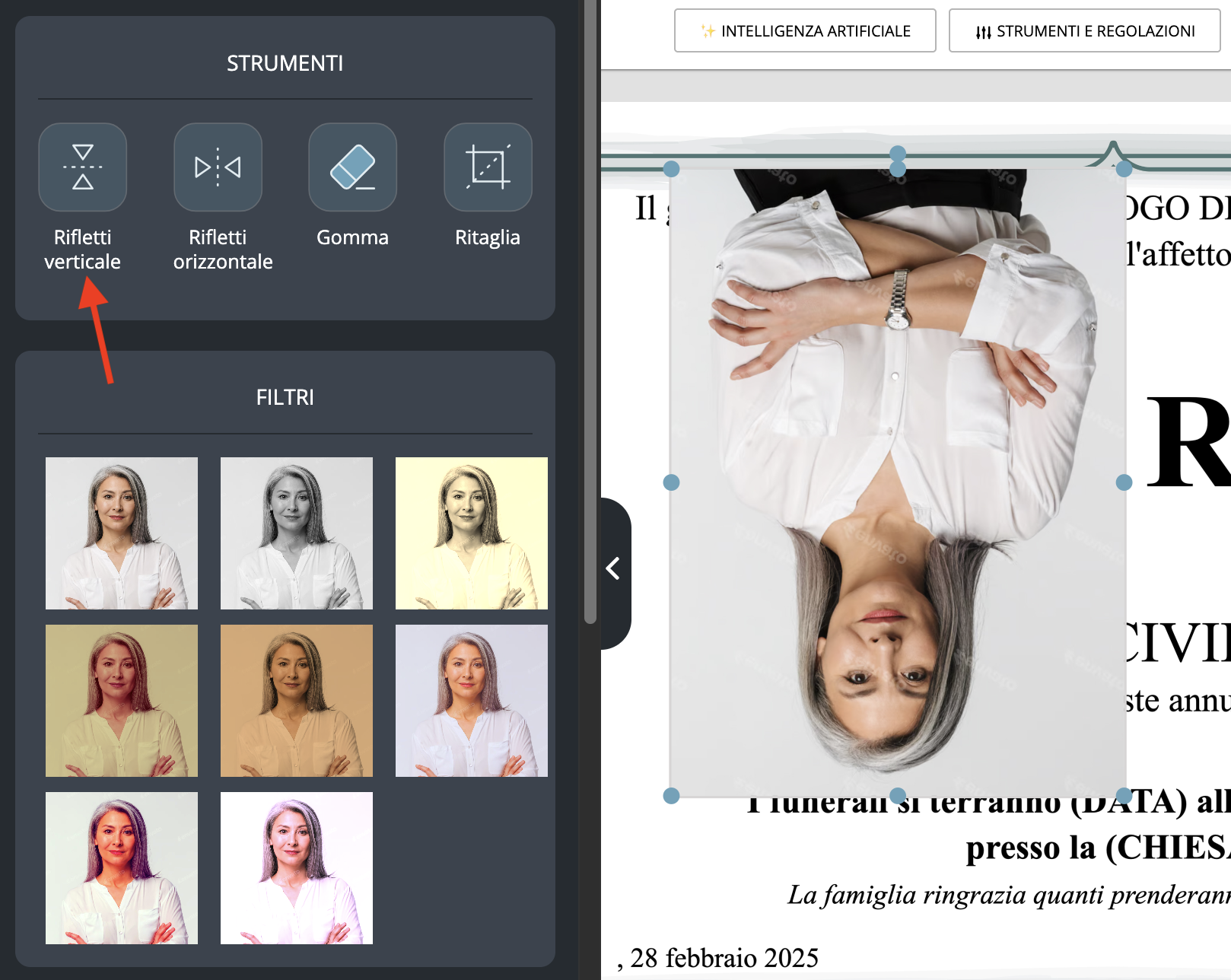
Rifletti orizzontale
Per specchiare la tua immagine verticalmente, clicca su Rifletti orizzontale nel menù Strumenti.
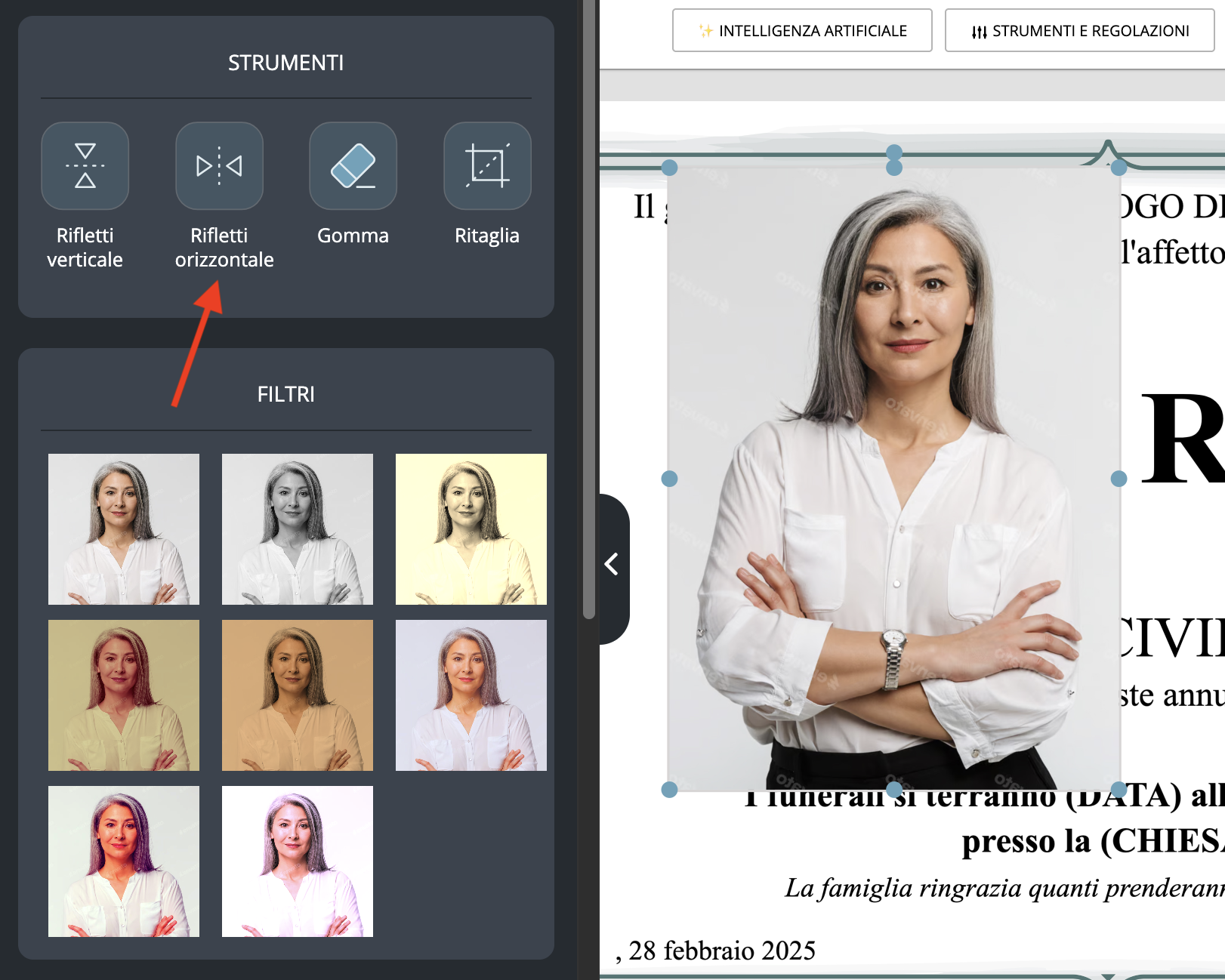
Riduci Dimensione
Per ridurre la grandezza della tua immagine, clicca su Riduci Dimensione nel menù Strumenti
Potrebbe esserti utile nel caso di immagini particolarmente grandi, che potrebbero causare rallentamenti nell’uso delle intelligenze artificiali.
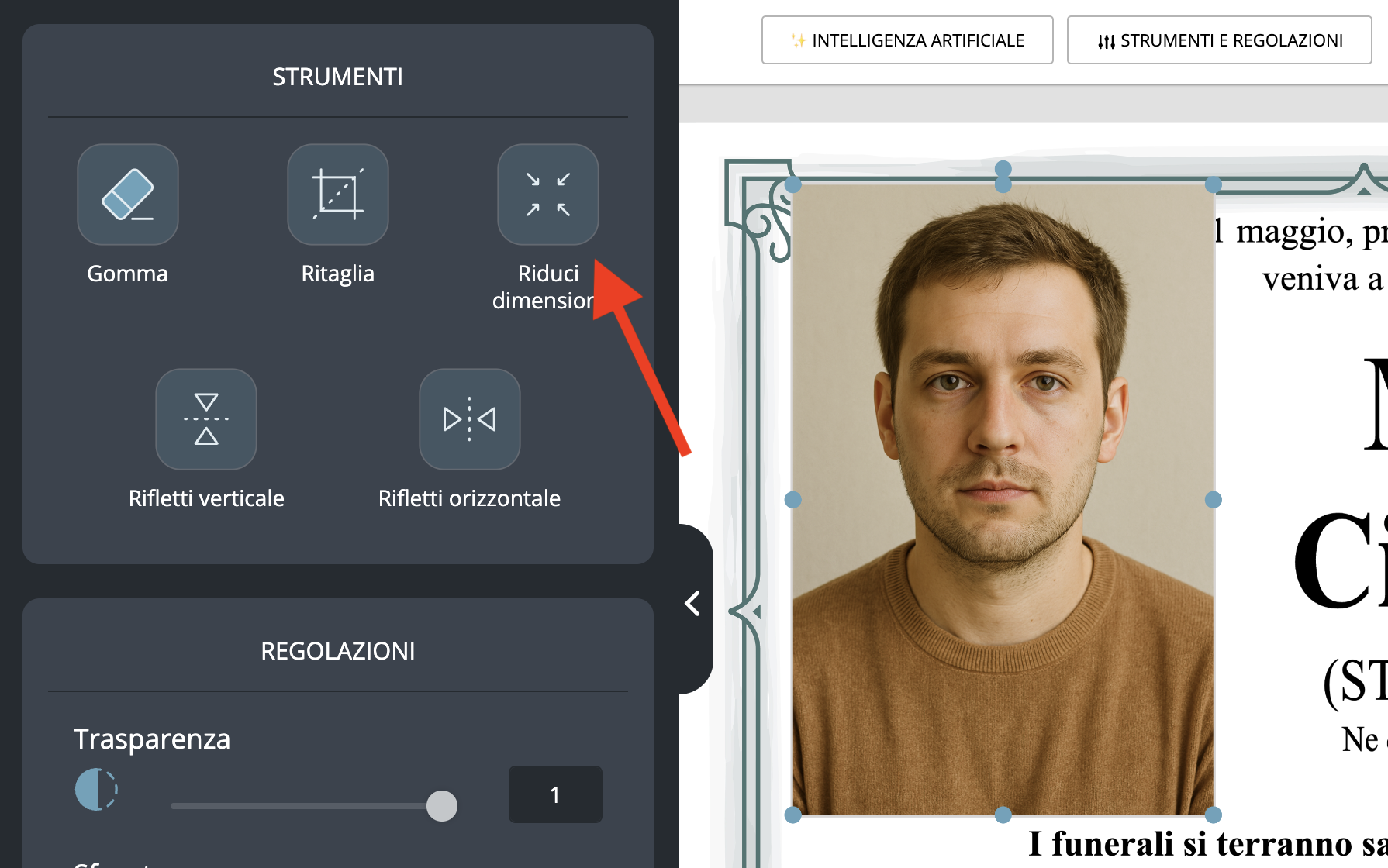
Puoi scegliere se utilizzare uno dei nostri preset cliccandoci sopra oppure se personalizzare la dimensione desiderata cliccando sul bottone Impostazioni avanzate.
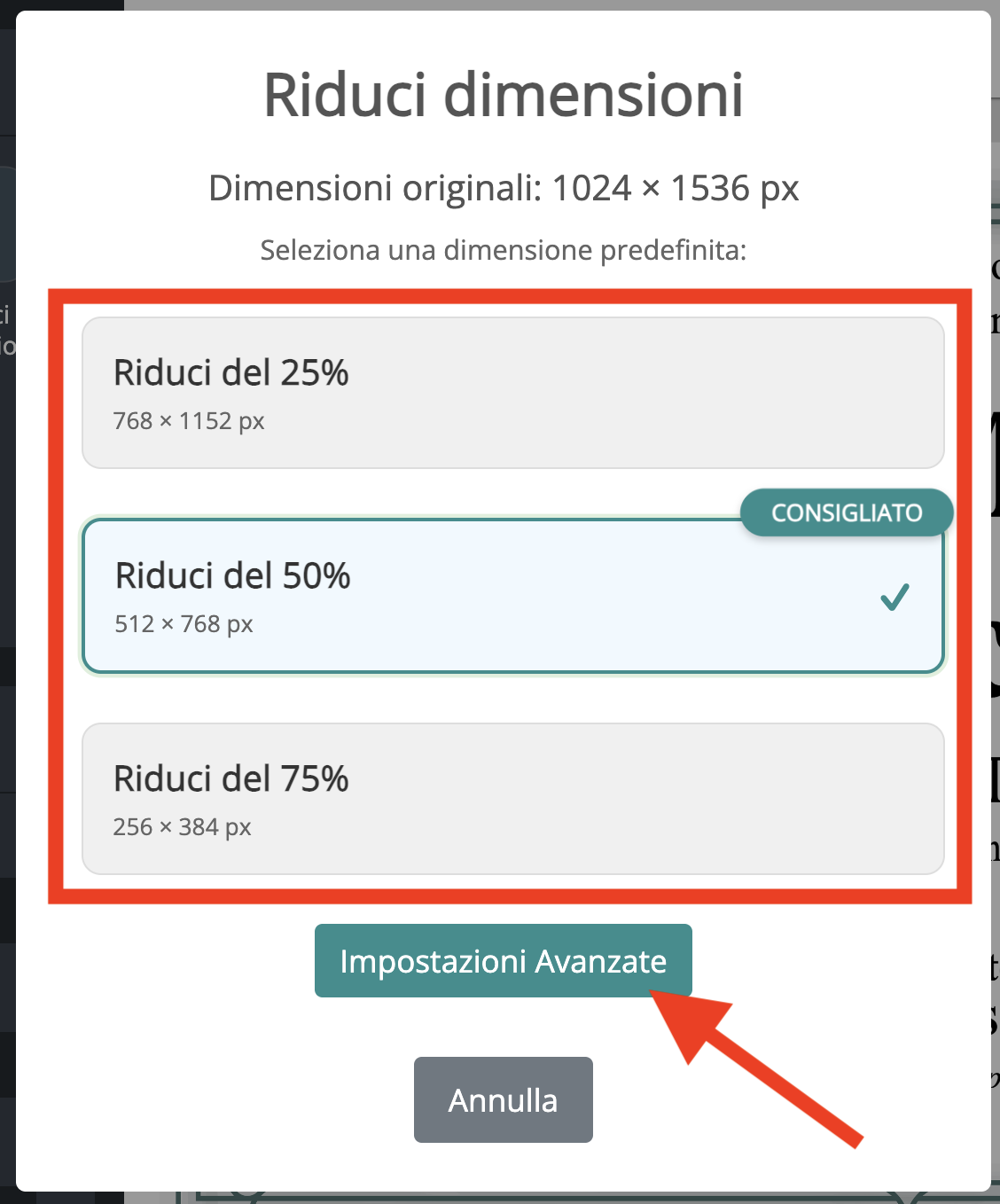
Cliccando su Impostazioni Avanzate, potrai impostare liberamente le dimensioni dell’immagini e anche la qualità desiderata.
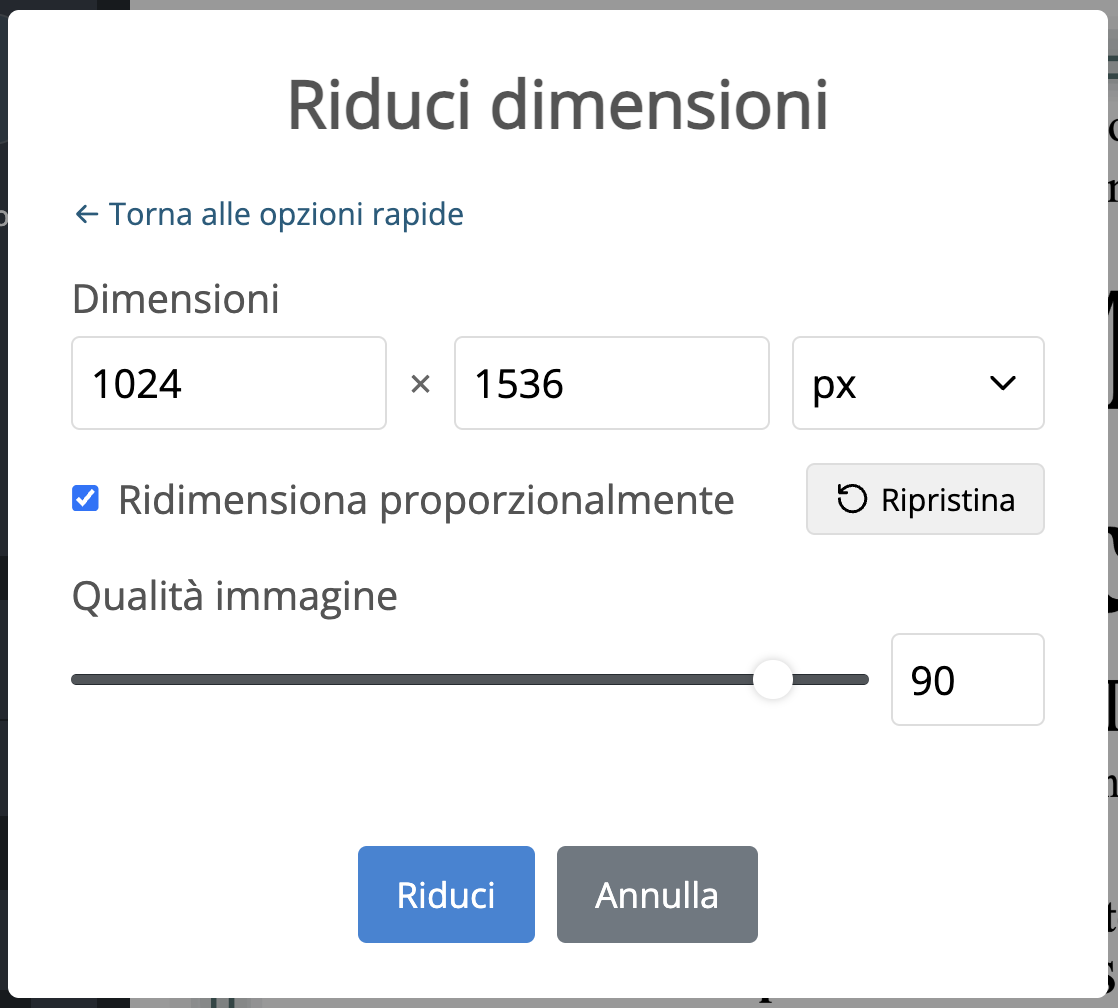
Troverai la nuova immagine applicata al manifesto.
Gomma
Per eliminare manualmente una parte della tua immagine, clicca su Gomma nel menù Strumenti.
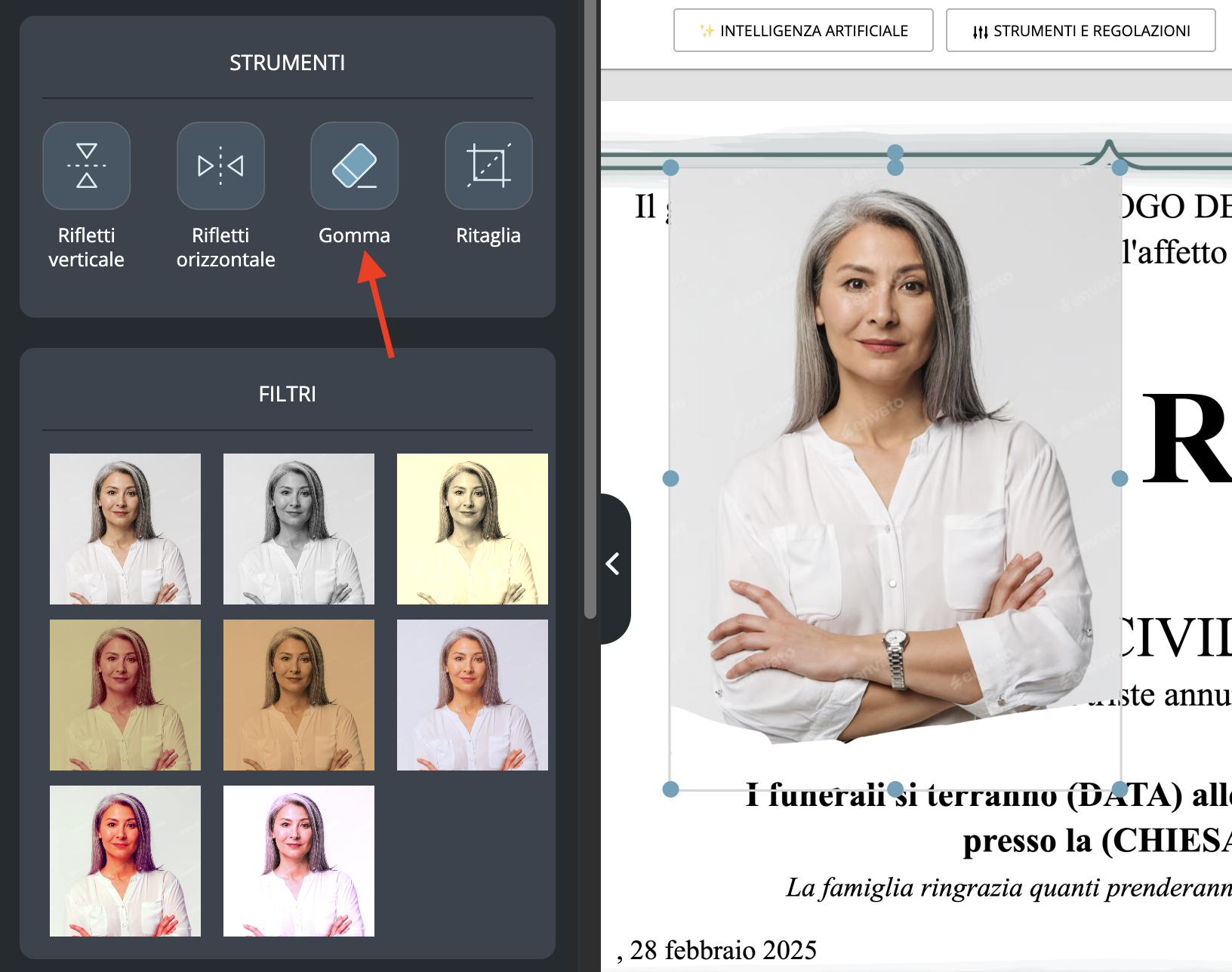
Ritaglia
Per ritagliare manualmente una parte della tua immagine, clicca su Ritaglia nel menù Strumenti.
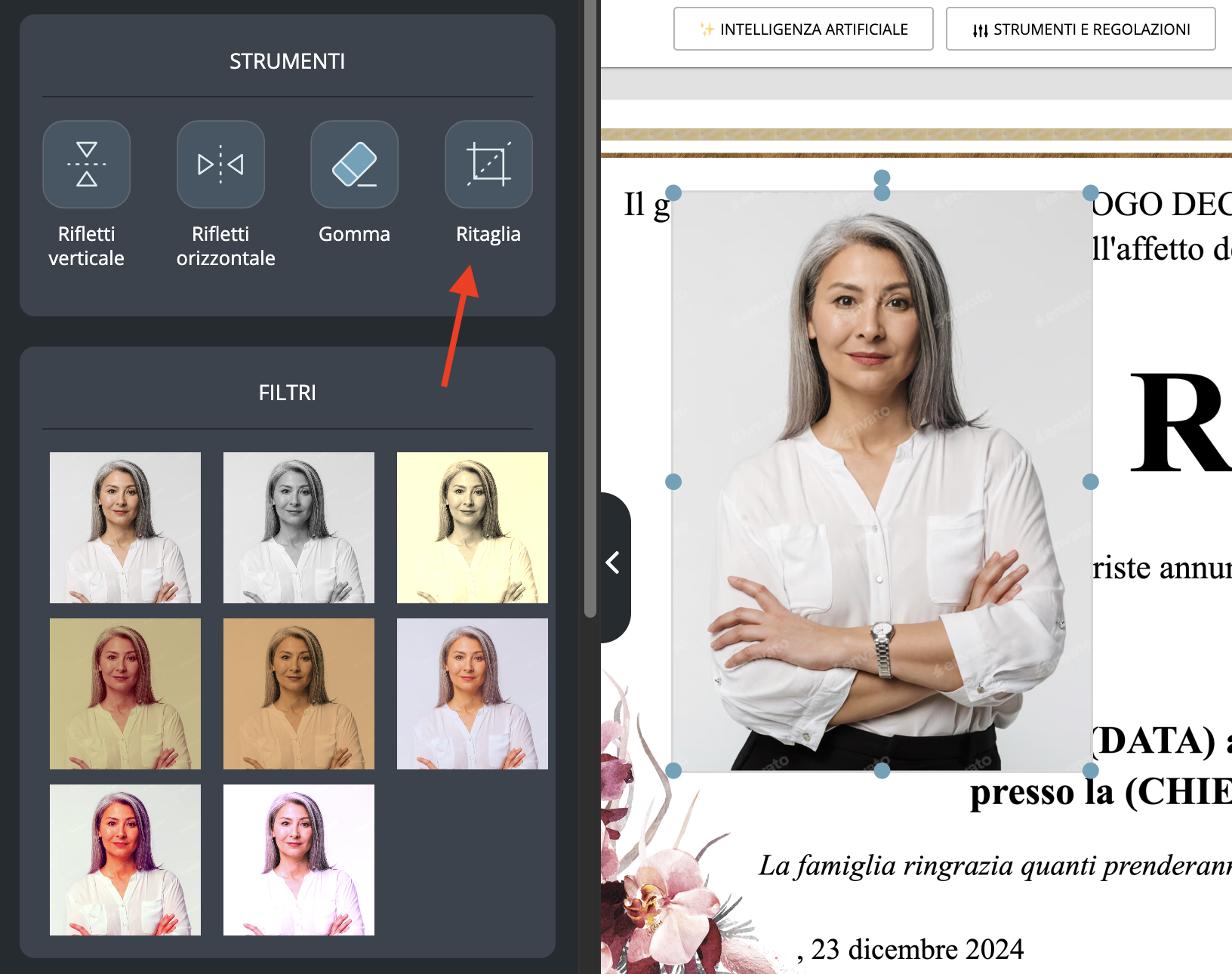
Per cambiare l’area di ritaglio, clicca e trascina uno dei lati dell’area blu. Per cambiare la forma dell’area di ritaglio, seleziona una delle forme dal menù Forme, in alto a destra. Se vuoi avvicinare o allontanare l’immagine, clicca sui tasti del menù Zoom.
Quando hai finito con le modifiche, clicca sul bottone Conferma in alto a sinistra, oppure clicca sul bottone Annulla per annullare le tue modifiche.
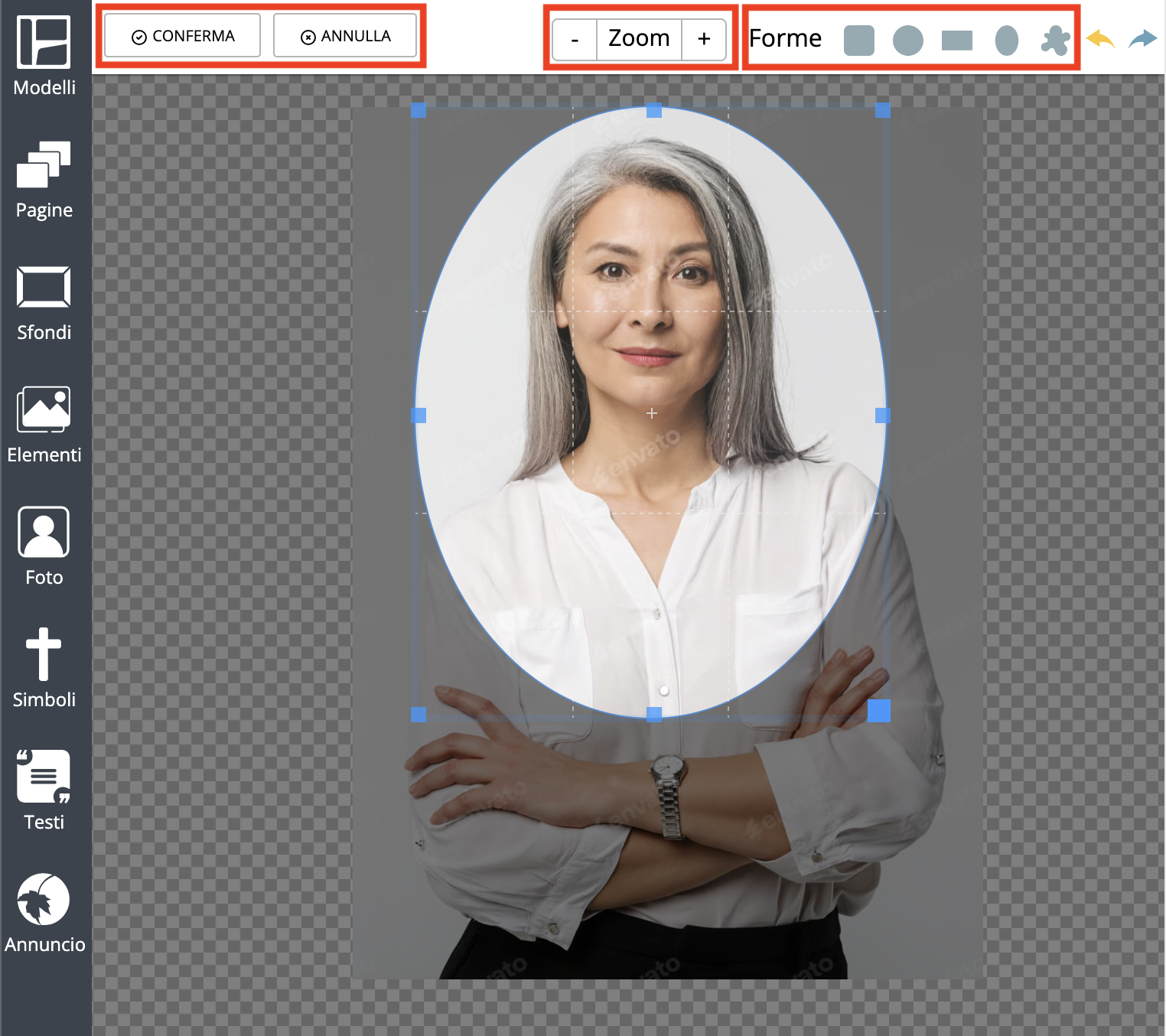
Puoi anche seguire questo video riassuntivo:
https://youtu.be/iAvnPReDtRAColori
Sposta i cursori nel menù Colori per regolare la gradazione dei colori dell’immagine.
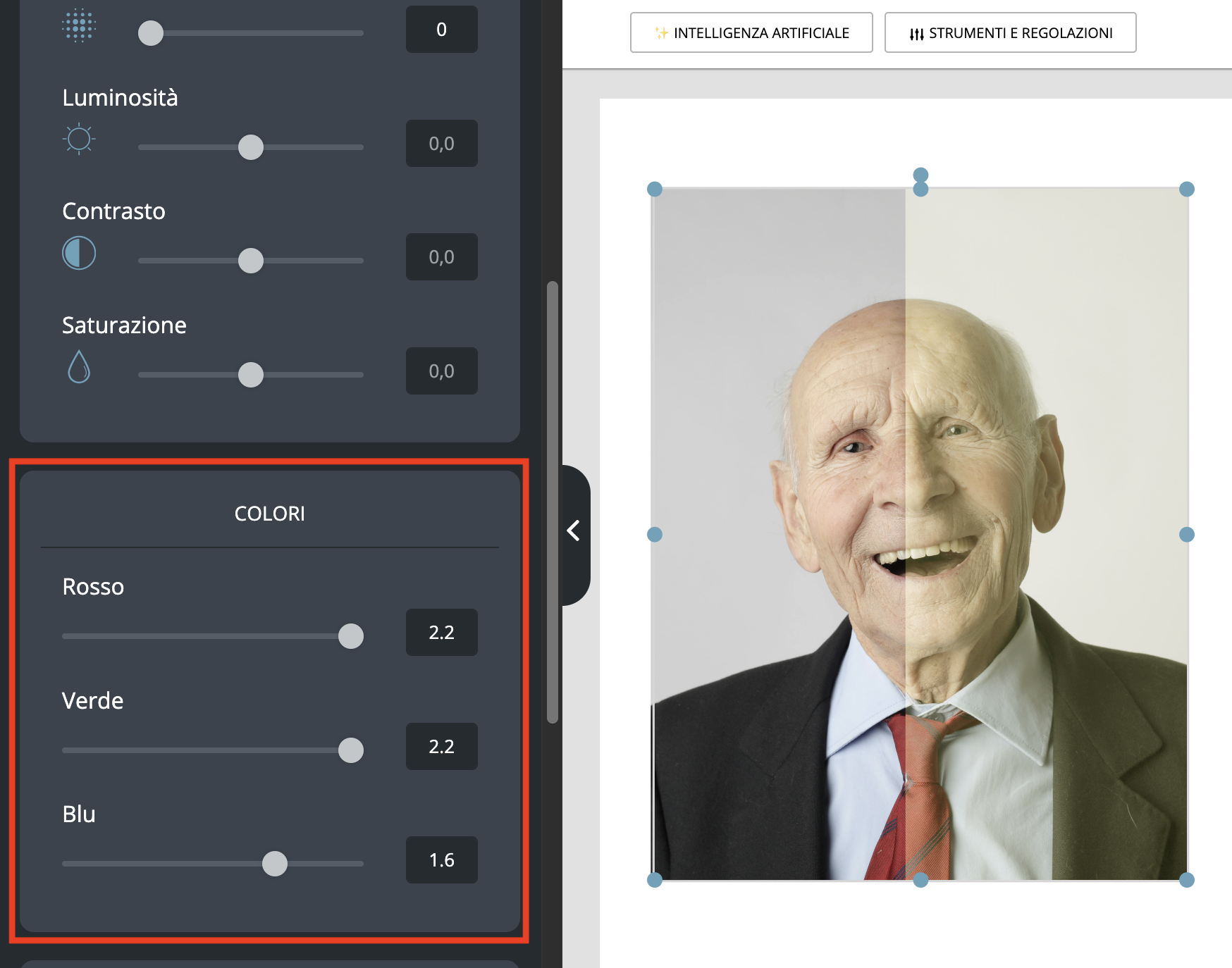
Filtri
Clicca su uno dei filtri nel menù Filtri per vederlo applicato sull’immagine.
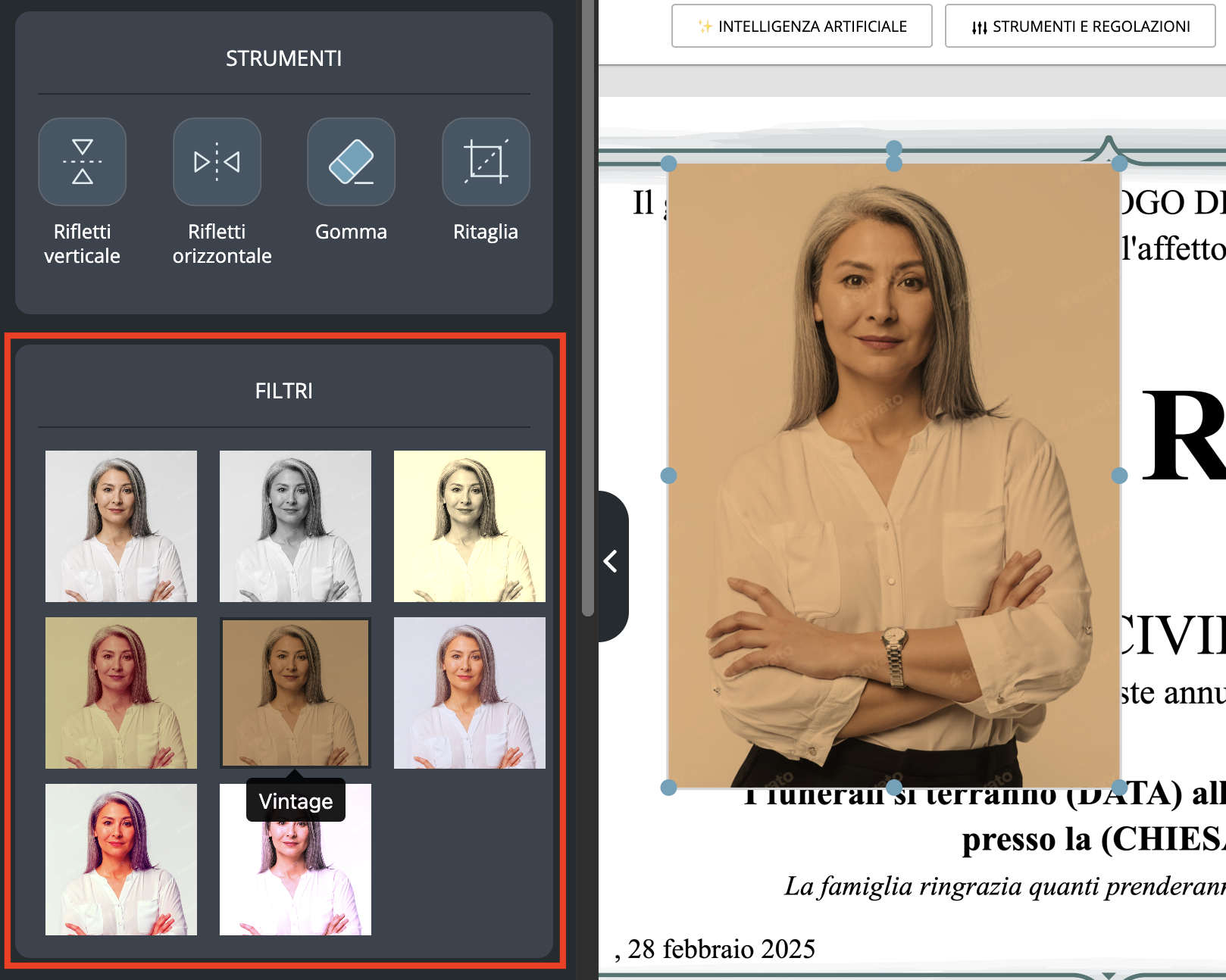
Regolazioni
Sposta i cursori nel menù Regolazioni per regolare la trasparenza, la sfocatura e altre proprietà dell’immagine.